
Dinamik normaliz.dll kütüphanesi, sistem bileşeni Unicode normalizasyon DLL'inden sorumludur. Bu dosyanın yokluğu bir dizi sistem hatasına neden olabilir. Symantec Backup Exec Type programını başlatmaya çalışırken, beni ve seamonkey 2.4.1 olan Doktora başlamaya çalışırken Windows XP'de ortaya çıkarlar, ancak problem, işletim sisteminin diğer sürümlerinde, örneğin, Fortnite'le başladığınızda Windows 10'da oluşabilir. , Gün ışığında veya başka durumlarda ölü.
Yöntem 1: Download Normaliz.dll
Hatayı kendinizin kendinizi farklı şekillerde sabitleyebilirsiniz, en hızlı olanı manuel indirme kütüphanesi olacaktır. Bunu yapmak için, normaliz.dll dosyasını sistem dizinine indirin ve taşıyın.
Kütüphaneyi yükleme işlemi aşağıda parçalanacaktır. Bu durumda, dosya System32 dizinine taşınmalıdır. Windows klasöründeki yerel diskte bulunur.
- Explorer'ı açın ve daha önce normaliz.dll kütüphanesini indirdiğim klasöre gidin.
- Dosyayı panoya yerleştirin, vurgulayın ve CTRL + C tuşlarına basar. Bu işlemi sağ fare düğmesine basarak ve kopya öğesini seçerek de harcayabilirsiniz.
- Sistem dizinine gidin. Kütüphaneyi daha önce kopyalandı. CTRL + V kısayol tuşunu veya boş bir yere sağ tıklayın menüden kullanarak yapabilirsiniz.

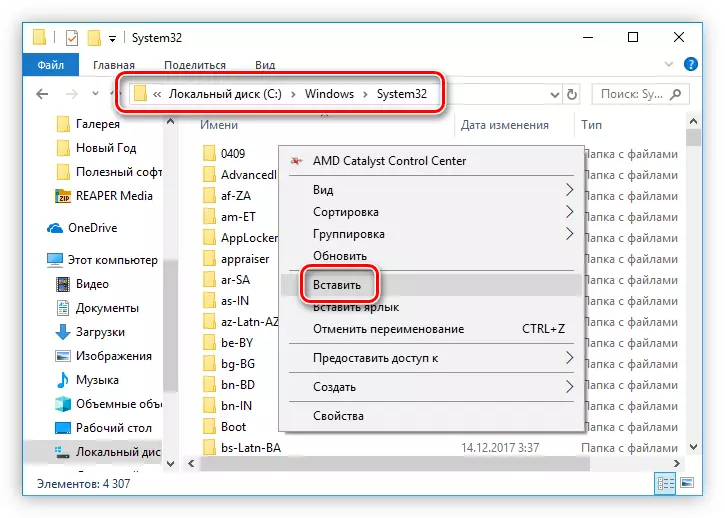
Bundan sonra, hata ortadan kalkacak ve tüm uygulamalar normal olarak çalışacaktır. Diğer şeylerin yanı sıra, bir bilgisayar çalışırken kritik bir hata alma riskinden kurtulursunuz. Ancak aniden uygulama hala sistem mesajını veriyorsa, kütüphaneyi kaydetmeniz gerekir. Nasıl yapılır, web sitemizdeki makaleden öğrenebilirsiniz.
Devamını oku: Windows'ta bir DLL dosyası nasıl kaydedilir?
Yöntem 2: Dosyaların bütünlüğünü kontrol etme (yalnızca buhar)
Bu dosya sadece "System32" de değil, aynı zamanda oyunla birlikte klasörlerden birinde bulunabilir. Kullanıcının yokluğu / hasarı ile başvuruyu çalıştıramaz. Yeniden yükleme yerine, Steam istemcisinin otomatik mod gerçekleştirebileceği dosyaların bütünlüğünü kontrol etmek mantıklıdır.
- Steam çalıştırın ve Kütüphane sekmesine geçin.
- Hesaba ekli oyunlar listesinden bir sorun bul, PCM üzerine tıklayın ve "Özellikler" a gidin.
- Yerel Dosyalar sekmesine gidin.
- "Oyun dosyalarının bütünlüğünü kontrol edin" düğmesine tıklayın. İşlem tamamlanıncaya kadar bekleyin ve oyunu tekrar başlatmaya çalışın.
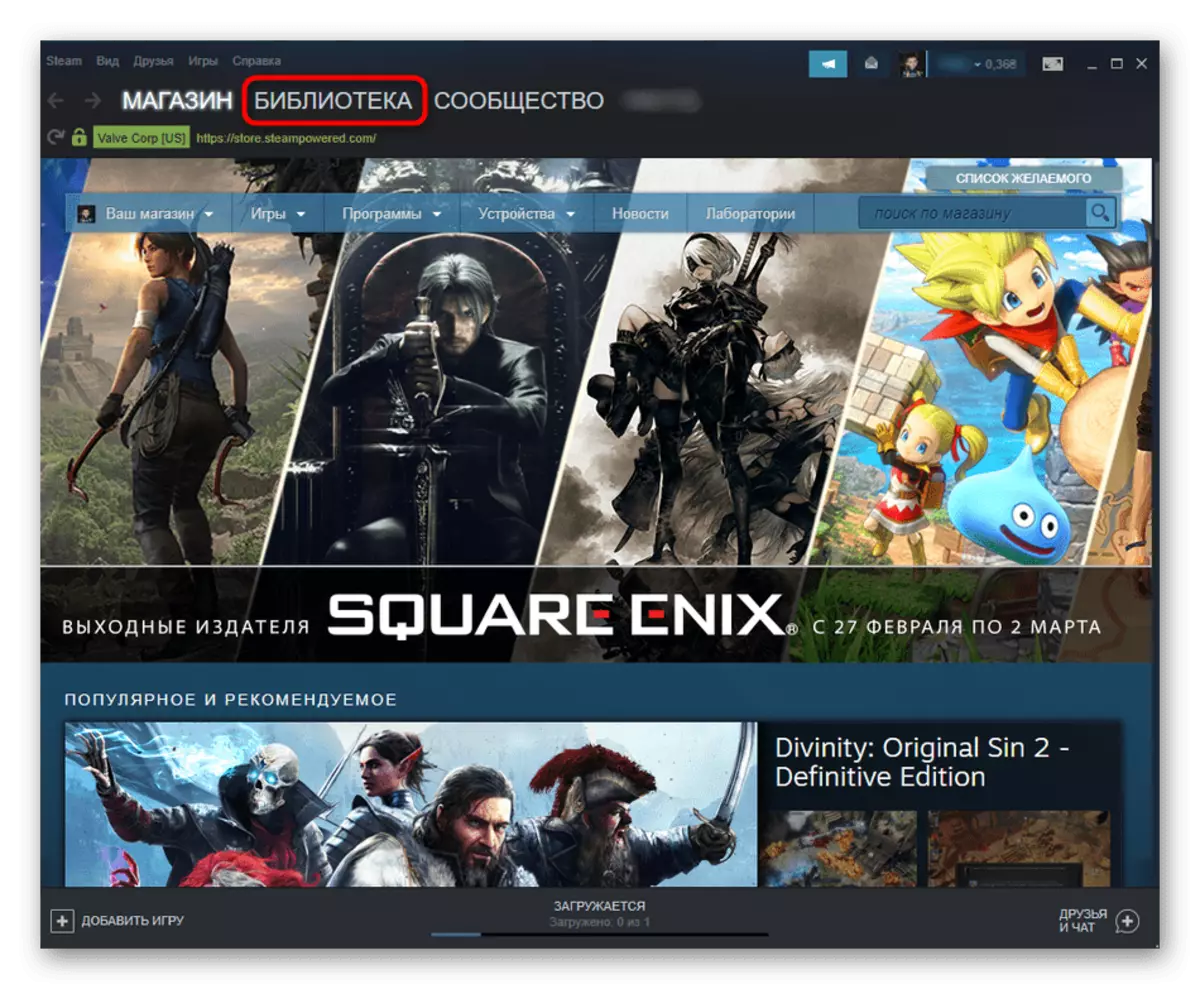
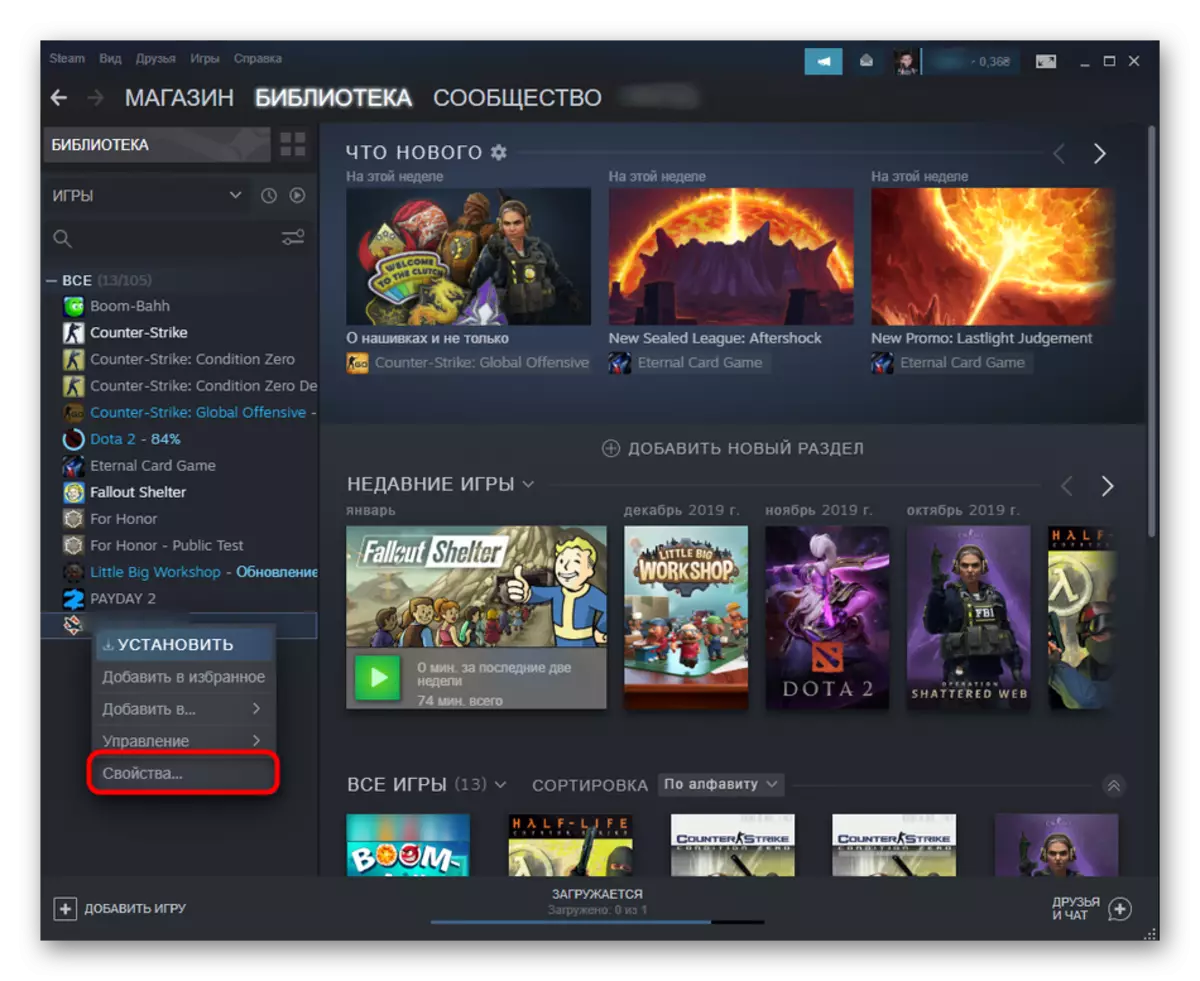
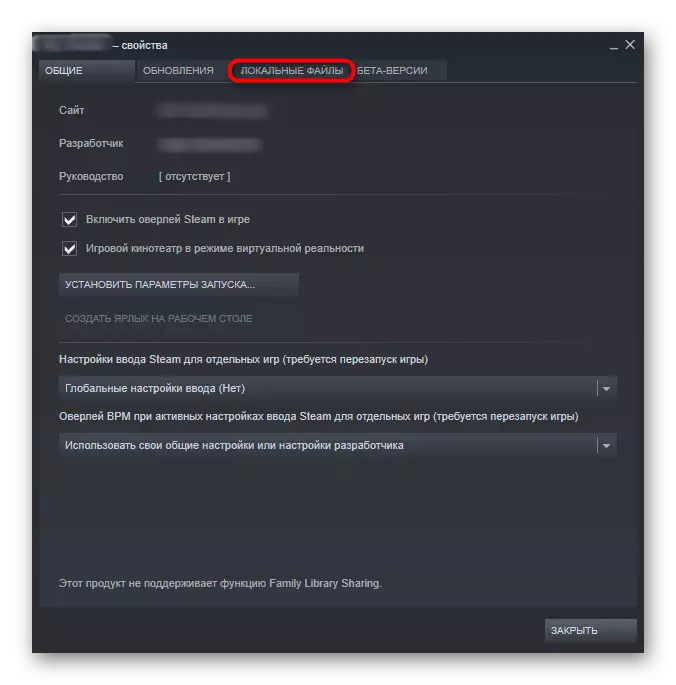
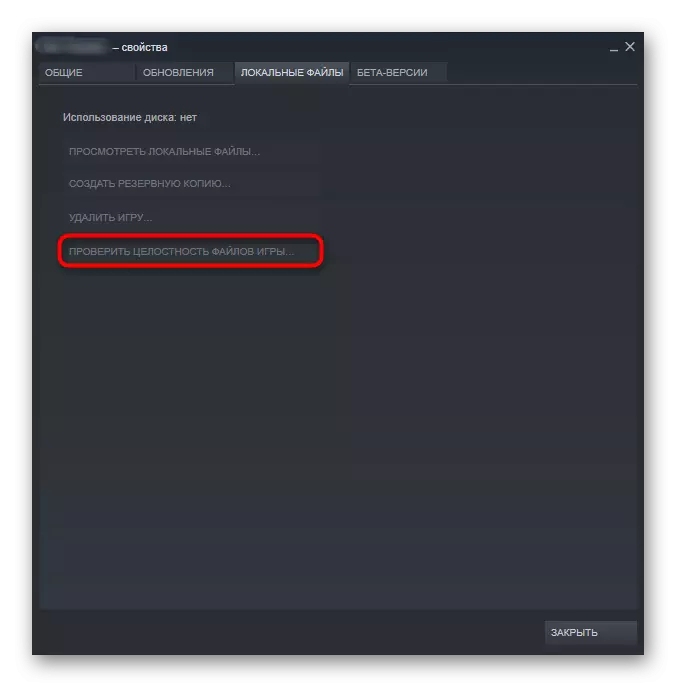
Yöntem 3: Sistem dosyalarının bütünlüğünü kontrol etme
Normaliz.dll sistemin bir parçası olduğundan, iç hataları ortadan kaldırmanın amaçlı çeşitli manipülasyonlar hasara yardımcı olabilir. Bunlardan biri, sistem dosyalarının bütünlüğünü kontrol eden SFC konsol yardımcı programının kullanımıdır. Sorunlar algılanırsa, bileşen size bildirir ve düzeltecektir. Bununla birlikte, SFC'nin kendisinin hasar gördüğü ve böyle bir durumda da bunu önce başka bir konsol ekibiyle geri yüklemesi gerekir ve ardından tekrar kontrol etmeye çalışın. Bu konuya ilişkin tüm nüanslar, aşağıdaki bağlantıda başka bir makaleye boyadık.
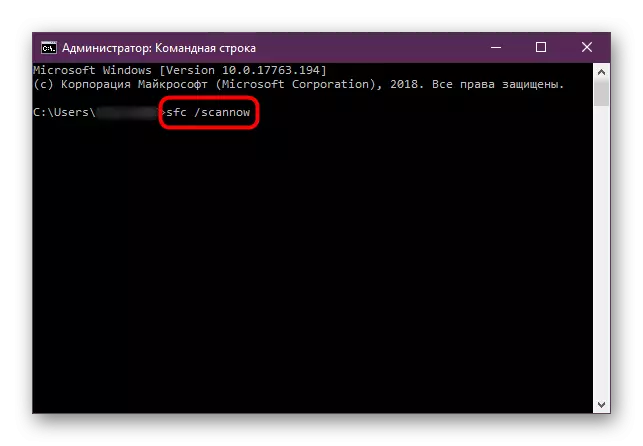
Devamını oku: Windows'ta sistem dosyalarının bütünlüğünü kullanma ve geri yükleme
Yöntem 4: Virüs kontrolü
Genellikle, kötü amaçlı yazılım sistem dosyalarına zarar verir ve normaliz.dll numaralarına iyi girebilir. Bilgisayara bir virüsten koruma zaten kurulduğunda, sistemi virüsden kaydetmeyi, silinirken / değiştirilirken / değiştirilirken, bu dosya yoktur. Ancak, antivirüs bu şekilde ve Hayır ise, mümkün olan en kısa sürede yüklemeniz veya en azından en azından Windows'u tehlikeleri kontrol etmek için kurulum gerektirmeyen bir tarayıcıyı indirmeniz gerektiği anlamına gelir. Virüsü çıkardıktan sonra, savunmacının faaliyetlerinin sonuçlarını ortadan kaldırmanız ve burada 3 ya da Yöntem 1'i daha önce söylemiş olmanız muhtemeldir. Ancak yöntem 5, eksik kütüphaneyi ödeyebilecek olan ilgili olacaktır.
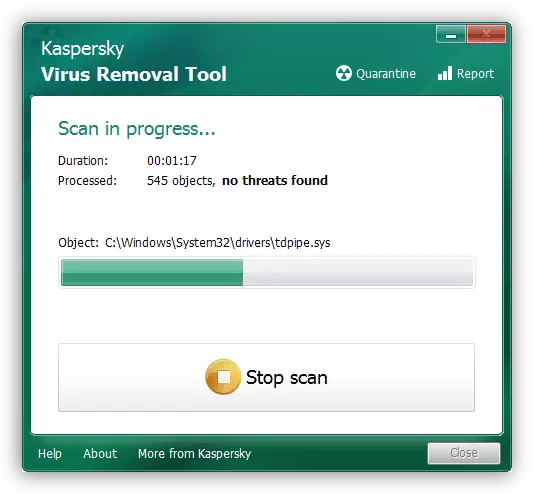
Devamını oku: Mücadele Bilgisayar Virüsleri
Yöntem 5: Windows güncellemelerini yükleme
Sorunu çözmenin evrensel yollarından biri, sistem güncellemelerini yüklemektir. Her güncelleme ile ilgili her güncelleme, herhangi bir hata, başarısızlık ve uyumsuzluk düzeltilir, böylece daha önce çalışma uygulamaları ve çeşitli küçük başarısızlıklar kendileri tarafından kaybolacaktır.
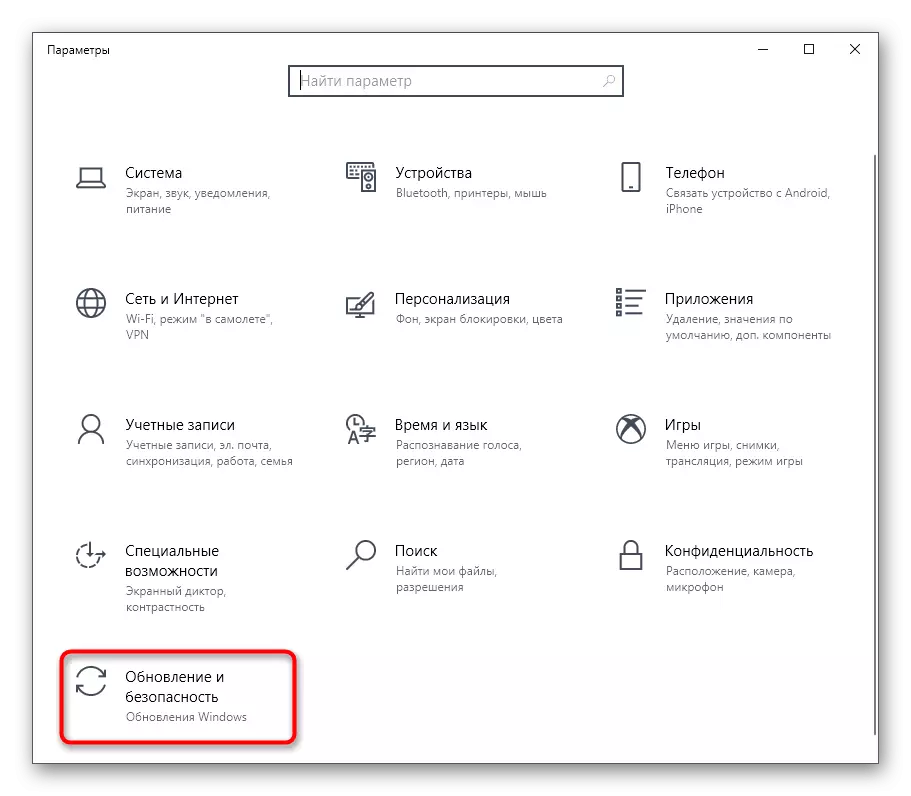
Daha fazla oku:
Windows 10 güncellemelerini yükleme
Windows 10 için güncellemeleri elle yükleyin
Windows 10'da güncellemeleri yükleme ile ilgili sorunları çözün
Yöntem 6: Windows güncellemelerini silme
Önceki önerinin tam tersi, sorun güncellemelerini / düzeltmelerini silmektir. Programın daha önce sorunsuz çalışmadan çalıştığı bir durumla ilgilidir ve geçmiş ipuçları tarafından DLL dosyasının yerini alamazsınız, dosyaların ve virüslerin bütünlüğünde ihlalleri bulun ve güncellemeleri yüklemek (şu anda güncellemeler) vermedi. Hayır yok). Böyle bir durumda, Windows'un son güncellemesinden şüphelenmeye değer, ardından DLL ile yapılan başarısızlıklar başladı. Geri alma için korkmak gerekli değildir: Gerekirse, tüm güncellemeler herhangi bir zorluk olmadan tekrar yüklenebilir.
Devamını oku: Windows 7 / Windows 10'da güncellemeleri nasıl silinir?
Normaliz.dll ile zorlukları düzeltmek için sadece ana seçenekleri inceledik, ancak oldukça spesifik olan başka yöntemler de var. Tüm öneriler çözülmemişse, oyunu yeniden yükleyin, tercihen başka bir montajı yeniden yükleyin veya lisanslı bir sürüm edinir, çünkü bu tür olaylar genellikle korsan saldırıya uğrattı. Normaliz.dll bir tür sistem bileşeni gerektiriyorsa, örneğin bir iletken, büyük olasılıkla bir virüs PC'de olmuştur ve antivirüs tarafından ortadan kaldırılmıştır, ancak hala Windows'ta izleri var. Ardından, hasarlı kayıt defteri parametresini veya başka bir işlemi, örneğin bir sistem restorasyonunu düzeltmek için de gerekebilir. Size yardımcı olmadıysanız, durumu açıklamada, durumu açıklamaya, ve size yardım etmeye çalışacağız.
